Huaweiの携帯電話は強力で優れたカメラ機能を備えているため、人生の美しい瞬間を捉えるためにユーザーの間で人気があります。ただし、Huawei社の携帯電話から Mac コンピューターに写真をバックアップしたり、 Macで写真を編集および共有したりする場合は、いくつかの問題が発生する可能性があります。これは、Huaweiの電話と Mac コンピューターの互換性があまり良くなく、 Windows コンピューターのようにUSB経由で単純に接続できないためです。では、Huawei社の携帯電話から Macに写真を転送する方法はありますか?
答えはイエスです。実際、このタスクを達成するのに役立つ方法は複数あります。この記事では、Huaweiから Macに写真を転送する方法の6つの方法を紹介します。
Huawei P30 / P40 LiteからMacに写真を転送するにはどうすればよいですか?最も簡単な方法は、サードパーティのソフトウェアを使用することです。Coolmuster Android Assistant(Androidデータ移行)は、ユーザーに便利なソリューションを提供するプロフェッショナルなAndroidデータ管理ソフトウェアです。このソフトウェアを使用すると、さまざまなデータを簡単に管理して転送できます Huawei社の携帯電話からMac、写真、ビデオ、音楽、連絡先、メッセージ、アプリなどを含みますが、これらに限定されません。
さらに便利なのは、このソフトウェアがHuaweiの電話データを Mac コンピューターにワンクリックでバックアップすることをサポートし、データのセキュリティと信頼性を確保することです。Huawei電話の完璧なサポートに加えて、Samsung、Vivo、OPPOなどの他の電話ブランドとも互換性があり、ユーザーに幅広いアプリケーションを提供します。
Coolmuster Android Assistant(Androidデータ移行)の主な機能
次の手順に従って、Huaweiから Mac に写真を転送する方法を学習 Coolmuster Android Assistant(Androidデータ移行)。
01年ソフトウェアをインストールして起動すると、最初に次のツールボックスが表示される場合があります。「Android アシスタント」モジュールに移動して、 Coolmuster Android Assistant(Androidデータ移行)にアクセスしてください。

02年データケーブルまたはWi-Fiを使用して、Huawei電話を Mac に接続します。接続が成功すると、次のインターフェイスが表示されます。

03年左側のサイドバーメニューで、[写真]を選択して、携帯電話上のすべての写真を表示します。転送したい写真にチェックを入れ、「エクスポート」をクリックして転送プロセスを開始します。

続きを読む:
MacでHuawei Phoneをバックアップする方法(99%の人は知らない)
Android File Transferは、Googleが開発した無料のソフトウェアで、写真、ビデオ、音楽などのファイルを Android デバイスから Mac コンピューターに参照および転送できます。 Android File Transferを使用してHuawei社の携帯電話から Macに写真を転送する場合は、次の手順に従います。
ステップ1。 Android File Transferソフトウェアを Mac コンピューターにダウンロードしてインストールし、起動します。
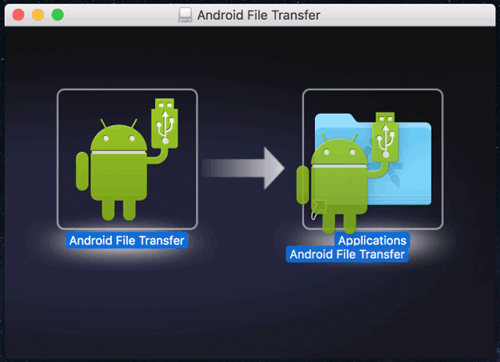
ステップ2。USBデータケーブルを使用してHuawei電話を Mac コンピューターに接続し、電話で「ファイル転送」モードを選択します。
ステップ3。ソフトウェアがHuawei電話を認識するのを待ってから、ソフトウェアインターフェイスで電話のストレージスペースを見つけて開きます。
ステップ4.携帯電話のストレージスペースで、写真が保存されているフォルダー(通常はDCIMまたはピクチャフォルダー)を見つけて開きます。
ステップ5. Macに転送したい写真を選択し、 Mac コンピュータ上のフォルダにドラッグして転送を開始します。
好きかもしれません:
Android ファイル転送(Windows/Mac) - コンピュータとの間で Android ファイルを転送
Android ファイル転送が機能していませんか?私たちが提供したこれらの修正を試してください!
Huawei HiSuiteは、Huaweiが開発した無料のソフトウェアで、Huaweiの電話から Mac コンピューターにさまざまなデータを管理および転送できます。ただし、HuaweiおよびHonorブランドの電話とのみ互換性があります。Huawei HiSuiteを使用してUSB経由でHuaweiから Mac に写真を転送する方法の具体的な手順は次のとおりです。
ステップ1。HuaweiHiSuiteソフトウェアを Mac コンピューターにダウンロードしてインストールし、起動します。
ステップ2。USBデータケーブルを使用してHuawei電話を Mac コンピューターに接続し、電話でHDBモードを許可します。
ステップ3。ソフトウェアがHuawei電話を認識するのを待ってから、ソフトウェアインターフェイスで[写真]オプションを選択して、電話上のすべての写真とアルバムを表示します。

ステップ4. Macに転送する写真またはアルバムを選択し、[エクスポート]ボタンをクリックして保存場所を選択すると、転送が開始されます。
関連項目:
トップ6の認定方法でHuaweiからPCに写真を転送する方法は?
AndroidからMacに効果的にファイルを転送するためのトップクラスのアプローチ
Bluetoothは、写真、ビデオ、音楽など、異なるデバイス間でデータを転送できるワイヤレス通信テクノロジーです。その欠点は、転送速度が遅く、バッチ転送をサポートしていないため、写真を1枚ずつしか転送できないことです。Bluetoothを使用してHuawei社の電話から Macに写真を接続して転送する場合は、次の手順に従う必要があります。
ステップ1。 Mac コンピュータで、「システム環境設定」を開き、「Bluetooth」オプションを選択して、Bluetoothが有効になっていることを確認します。
ステップ2。Huawei電話で、[設定]を開き、[Bluetooth]オプションを選択して、Bluetoothが有効になっていることを確認します。近くの利用可能なデバイスをスキャンし、 Mac コンピューターの名前を見つけてクリックし、ペアリングします。

ステップ3。 Mac コンピューターでペアリング要求を受け入れ、ペアリングコードを入力または確認して、Bluetooth接続を確立します。
ステップ4.Huawei社の携帯電話で、ギャラリーアプリを開き、 Macに転送する写真を選択して、[共有]ボタンをクリックします。「Bluetooth」オプションを選択し、 Mac コンピューターの名前を見つけてクリックし、転送を開始します。
Huawei Shareは、Huaweiが開発したワイヤレス伝送技術であり、写真、ビデオ、音楽、ファイルなど、HuaweiとHonorブランドのデバイス間の高速データ転送を可能にします。伝送速度は非常に高速ですが、HuaweiおよびHonorブランドのデバイスとのみ互換性があり、2つのデバイスが10メートル以内に比較的近い必要があります。Huawei Shareを使用してHuawei P30 / P40 Liteから Mac に写真を転送する方法は次のとおりです。
ステップ1。 Mac コンピュータで「システム環境設定」を開き、「共有」オプションを選択します。「ファイル共有」が有効になっていることを確認し、 Mac コンピュータの名前とIPアドレスを覚えておいてください。
ステップ2。Huawei電話で、「設定」を開き、「デバイス接続」オプションを選択します。「Huawei Share」を有効にし、「Multi-Screen Collaboration」をクリックします。近くの利用可能なデバイスをスキャンし、 Mac コンピューターの名前を見つけてクリックし、接続を確立します。

ステップ3。 Mac コンピューターで接続要求を受け入れ、接続コードを入力または確認して、Huawei Share接続を確立します。
ステップ4.Huawei社の携帯電話で、「ギャラリー」アプリを開き、 Macに転送する写真を選択して、[共有]ボタンをクリックします。「Huawei Share」オプションを選択し、 Mac コンピューターの名前を見つけてクリックし、転送を開始します。
ステップ5. Mac コンピューターで「Finder」を開き、サイドバーでHuawei電話の名前を見つけます。それをクリックすると、携帯電話上のすべてのフォルダが表示されます。「ピクチャ」フォルダを開いて、転送された写真を確認します。
お見逃しなく:
MacからAndroidにファイルを簡単に転送するためのトップ6の方法
HuaweiからiPhoneに連絡先を転送するための完全ガイド
Image Captureは、 Mac コンピューター用の組み込みアプリケーションであり、カメラ、スキャナー、iPhone、iPad、iPod touchなど、 Macに接続されているデバイスから写真やビデオを閲覧および転送できます。Image Captureアプリケーションを使用してHuawei社の携帯電話から Mac に写真を転送する場合は、次の手順に従う必要があります。
ステップ1。USBデータケーブルを使用してHuawei電話を Mac コンピューターに接続し、電話で「ファイル転送」モードを選択します。
ステップ2。 Mac コンピュータで「アプリケーション」フォルダを開き、「Image Capture」アプリケーションを見つけて開きます。
ステップ3。アプリケーションインターフェイスで、Huawei電話の名前を見つけてクリックすると、電話にすべての写真とビデオが表示されます。
ステップ4. Macに転送する写真を選択し、右下隅で宛先を選択し、[インポート]または[すべてインポート]ボタンをクリックして転送を開始します。

上記は、Huawei社の電話からMacに写真を転送するために紹介された6つの方法です。好みや状況に応じて最適な方法を選択できます。選択した方法に関係なく、偶発的なデータの損失や損傷を防ぐために、写真を定期的にバックアップすることをお勧めします。1 回限りの転送を成功させたい場合は、Coolmuster Android Assistant(Androidデータ移行)を使用することをお勧めします。この記事がお役に立てば幸いです。ご質問やご提案がございましたら、以下にコメントを残していただければ、できるだけ早く返信いたします。読んでくれてありがとう。
関連記事:
HuaweiからHuaweiにデータを転送する方法[最新ガイド]
Huaweiデータ転送の完全ガイド:あなたが知らないかもしれない7つの驚くべきHuawei転送ツール
Huawei Backup:Huawei Phoneをバックアップおよび復元する方法は?
Huaweiファイル転送:HuaweiからPCにファイルを転送する方法[解決済み]





